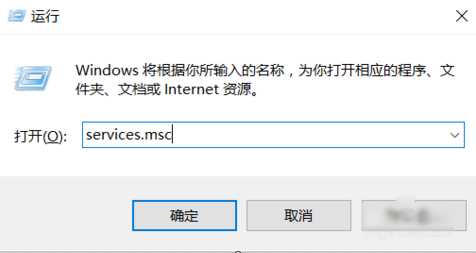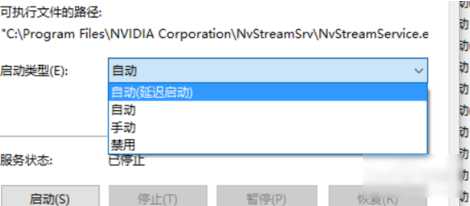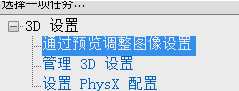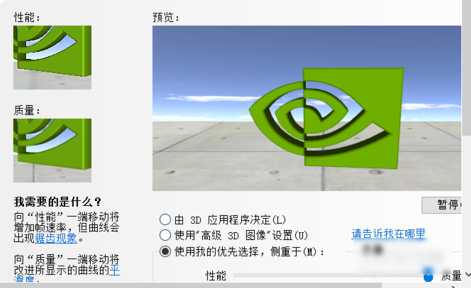Win10显卡性能设置在哪里Win10显卡性能全开设置教程
(编辑:jimmy 日期: 2025/4/29 浏览:3 次 )
Win10显卡性能设置在哪里Win10显卡性能全开设置教程
win10系统是一款非常优秀智能系统,先进智能技术确保了用户们在使用win10系统进行娱乐或者是进行办公过程中都可以得到想要舒适体验,但是复杂设置一时半会想要玩转还是有一点困难!最近就有很多玩家们纷纷反映说不知道win10显卡性能设置在哪里?小编就为大家带来了win10显卡性能全开设置教程让我们一起来看一下吧。
win10显卡性能设置在哪里设置教程:
操作步骤:
1、首先,敲击“WIN+R”,然后在打开运行窗口中输入“services.msc”,然后点确定。
2、接着找到NVIDIA Streamer Service。
3、下一步,右键点“属性”,然后在启动类型里选“手动”即可。
4、然后鼠标右键点桌面,找到显卡控制面板,再选“通过预览调整图像设置”。
5、再勾选“我优先选择,侧重于(M)”,再点应用。
win10显卡性能设置在哪里相关信息:
电脑屏幕颜色饱和度怎么调节
如何调整电脑屏幕最佳分辨率
下一篇:Win10插u盘没有反应怎么办Win10插入u盘没有反应解决办法